Apabila anda memasangkan Apple Watch dengan iPhone, dengan "magic" aplikasi baru muncul di skrin utama telefon pintar, itu adalah aplikasi Aktiviti yang, dengan pembebasan iOS 9.3, memasukkan bahagian baru, "Latihan."
Bahagian baru yang dikhaskan untuk latihan anda dalam aplikasi Aktiviti Ini adalah kaedah yang sangat selesa dan menyeluruh untuk mengikuti parameter yang berbeza semasa anda bersenam, makan, kalori aktif, degupan jantung atau jarak.
Sekiranya anda mempunyai Apple Watch, sekarang lebih aktif kerana dapat mengesan dan memaparkan maklumat yang dikumpulkan oleh jam tangan epal dari iPhone. Ini adalah bagaimana anda dapat memeriksa latihan anda dalam aplikasi Aktiviti.
Pertama sekali, buka aplikasinya Aktiviti Pada iPhone anda, klik pada bahagian latihan yang terletak di bahagian bawah halaman. Ingat bahawa untuk mendapat akses ke aplikasi ini, anda mesti terlebih dahulu menyegerakkan Apple Watch dengan aplikasi anda iPhone.

Dalam jadual Latihan, sesi latihan anda disusun dan disusun mengikut bulan. Sekiranya anda ingin melihat data dan maklumat dengan lebih terperinci, klik pada bulan yang anda mahukan dan anda akan mengakses maklumat dari hari ke hari.
Dan jika anda ingin mengkaji maklumat terperinci setiap latihan anda, klik pada hari tertentu dan semua data akan ditunjukkan di skrin.
Selain itu, dari skrin ini anda boleh berkongsi Aktiviti dengan mengklik ikon «Kongsi» yang dapat anda lihat di sudut kanan atas skrin iPhone anda.
Jangan lupa bahawa di bahagian kami Tutorial anda mempunyai pelbagai petua dan trik untuk semua peranti, peralatan dan perkhidmatan Apple anda.
Ngomong-ngomong, adakah anda pernah mendengar episod Apple Talkings, podcast Terapan? Dan sekarang, berani juga mendengar Podcast Terburuk, program baru yang dihasilkan oleh editor Applelizados Ayoze Sánchez dan Jose Alfocea.
SUMBER | Kehidupan iPhone
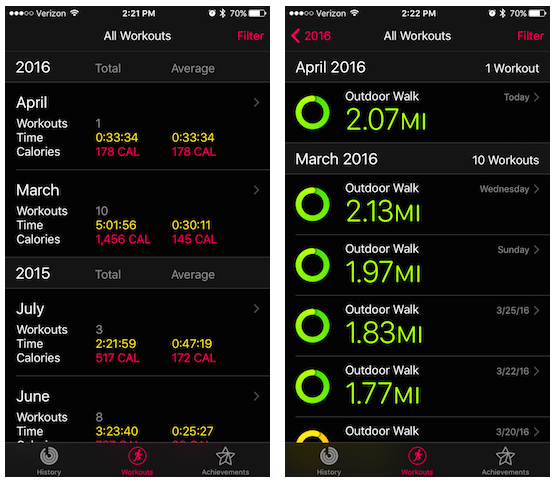
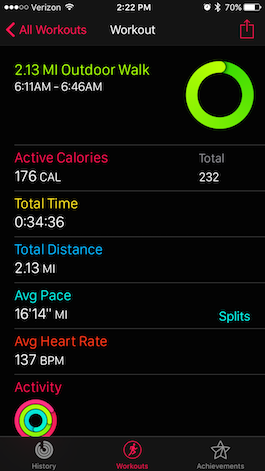
Apple Watch tidak boleh digandingkan dengan Mac ???
Apple Watch tidak boleh digandingkan dengan Mac ??? Saya mahu melihat senaman saya di komputer juga, bagaimana saya boleh melakukannya?
Helo. Dan untuk melihatnya di MacBook?